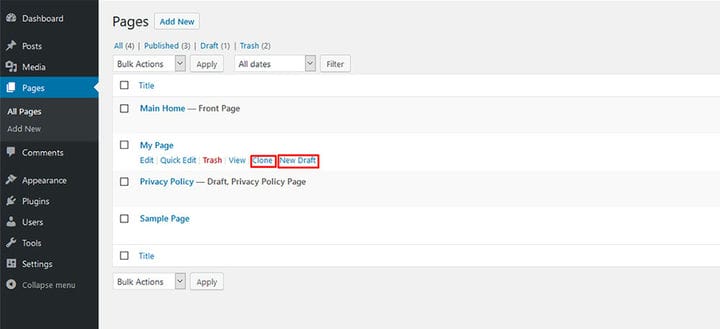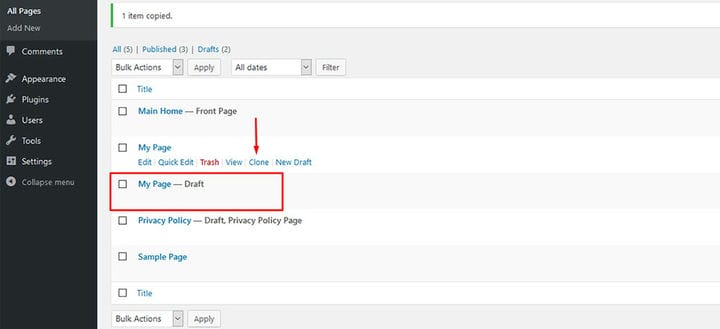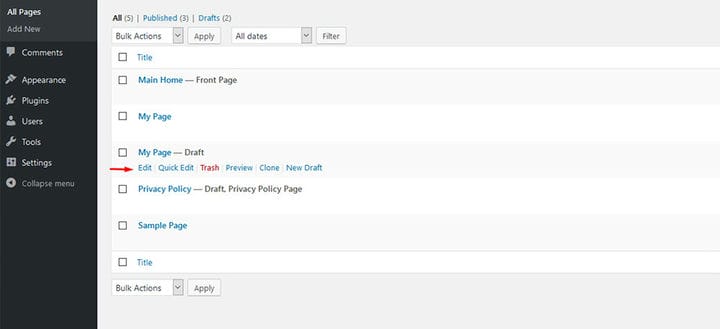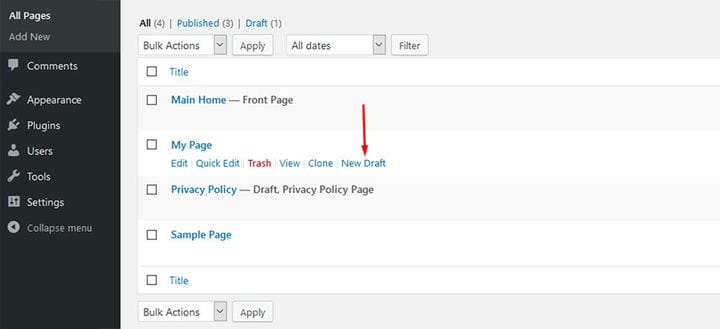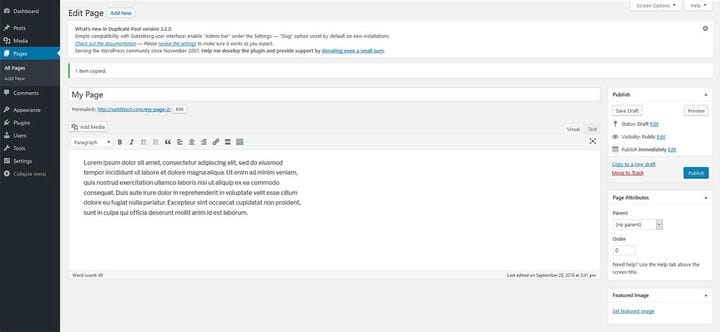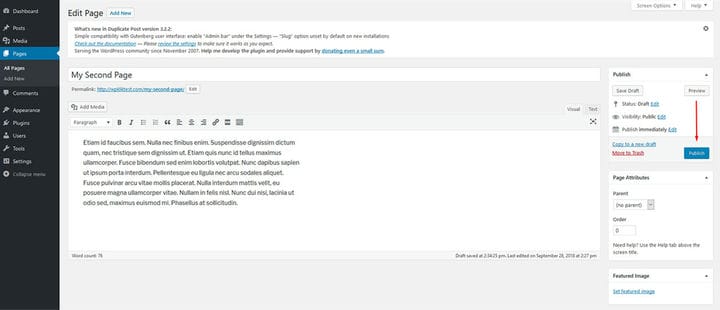So duplizieren Sie eine WordPress-Seite oder einen Beitrag mit wenigen Klicks
Sie fragen sich vielleicht, warum jemand überhaupt lernen möchte, wie man eine WordPress-Seite dupliziert. Aber wenn Sie darüber nachdenken, ist dies tatsächlich eine sehr nützliche Sache!
Stellen Sie sich Folgendes vor – Sie möchten Ihre aktuelle Seite auffrischen, ihr Aussehen aufpolieren lassen, aber Sie möchten den Inhalt intakt halten. Oder Sie möchten die Seite, die Sie bereits erstellt haben, für ein ähnliches Projekt verwenden, also müssen Sie entweder eine neue Seite hinzufügen oder eine Kopie der bereits vorhandenen Seite erstellen. Grundsätzlich hilft jedes Mal, wenn Sie den Inhalt oder das Layout beibehalten oder nur die Bilder ändern möchten, das Erstellen einer Kopie der Seite.
In diesem Tutorial zeigen wir Ihnen, wie Sie eine WordPress-Seite mit dem Plugin Duplicate Post duplizieren. Das geht am einfachsten und am schnellsten!
2 Kehren Sie zu Ihren Seiten oder Beiträgen zurück. Bewegen Sie den Mauszeiger über die Seite, die Sie kopieren möchten. Sie werden zwei neue Optionen sehen: Klonen und Neuer Entwurf
Gehen Sie nach der Installation des Plugins zurück zu Seiten/Beiträge und bewegen Sie den Mauszeiger über die Seite oder den Beitrag, den Sie duplizieren möchten. Zwei neue Optionen werden angezeigt: Klonen und Neuer Entwurf
3 Um eine Seite oder einen Beitrag zu duplizieren, verwenden Sie die Option Klonen
3.1. Klicken Sie auf die Schaltfläche Bearbeiten, um den Seiten-/Beitragsnamen, Slug und Inhalt zu ändern
Sobald Sie das Duplikat erstellt haben, können Sie es so anpassen, wie es Ihnen am besten gefällt. Sie können den Seiten-/Beitragsnamen ändern, den Inhalt hinzufügen und auch den Slug festlegen.
Wenn Sie mit dem Aussehen des Inhalts zufrieden sind, klicken Sie einfach auf die Schaltfläche „ Veröffentlichen ” und teilen Sie Ihre neue WordPress-Seite mit den Besuchern!
4 Sie können auch die Option „Neuer Entwurf” verwenden, um eine WordPress-Seite/einen Beitrag zu duplizieren. Dies führt Sie sofort zum Seiten-/Beitragseditor.
5 Wenn Sie alle notwendigen Änderungen vorgenommen haben, klicken Sie einfach auf die Schaltfläche „Veröffentlichen”.
Und das ist ein Wrap! Dies ist alles, was Sie wissen müssen, um eine WordPress-Seite oder einen Beitrag zu duplizieren. Machen Sie jetzt weiter und erstellen Sie einige erstaunliche Seiten!